安装要求:
- 确保你的电脑已经使用 Windows 11 系统,并符合微软的最低系统要求(Build 22000.xxx series builds)。
- 你需要为 PC 的 BIOS/UEFI 启用虚拟化功能。
Windows 11 安卓子系统支持以下新特性:
- 用户可以将安卓 App 固定到开始菜单或任务栏,并通过鼠标、触摸或笔输入与它们交互;
- 安卓 App 还可以集成到 Alt + Tab 选项卡和任务视图中,帮助用户在 App 之间快速切换;
- 用户可以在操作中心中查看来自安卓 App 的通知,或在 Windows 应用程序和安卓 App 之间共享剪贴板;
- 微软还添加了无障碍体验,许多 Windows 辅助功能设置都适用于安卓 App。
首先,下载WindowsSubsystemForAndroid(文章末尾有下载链接提供)
然后打开Windows终端(管理员)
![图片[1]-【更新版本至1.8.32836.0可选择调用GPU】Windows11安装安卓APK方法-仙人小站](https://www.wrnxr.cn/wp-content/uploads/2021/10/1634881126-image.png)
add-appxpackage 文件路径例如我的在C:\Users\txbtx\Downloads下
add-appxpackage C:\Users\wrnxr\Downloads\MicrosoftCorporationII.WindowsSubsystemForAndroid_1.8.32836.0_neutral_~_8wekyb3d8bbwe.Msixbundle出现这个等待进度条走完即可
![图片[2]-【更新版本至1.8.32836.0可选择调用GPU】Windows11安装安卓APK方法-仙人小站](https://www.wrnxr.cn/wp-content/uploads/2021/10/1634880637-image.png)
接着在开始菜单找到然后打开这个
![图片[3]-【更新版本至1.8.32836.0可选择调用GPU】Windows11安装安卓APK方法-仙人小站](https://www.wrnxr.cn/wp-content/uploads/2021/10/1634899962-image.png)
然后打开ADB
![图片[4]-【更新版本至1.8.32836.0可选择调用GPU】Windows11安装安卓APK方法-仙人小站](https://www.wrnxr.cn/wp-content/uploads/2021/10/1634900329-image.png)
然后使用adb命令安装apk即可
1.8.32836.0更新可以自由选择GPU
![图片[5]-【更新版本至1.8.32836.0可选择调用GPU】Windows11安装安卓APK方法-仙人小站](https://www.wrnxr.cn/wp-content/uploads/2022/01/image-110.png)
© 版权声明
文章版权归作者所有,未经允许请勿转载。
THE END

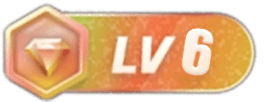
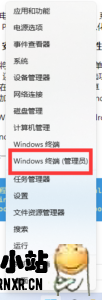
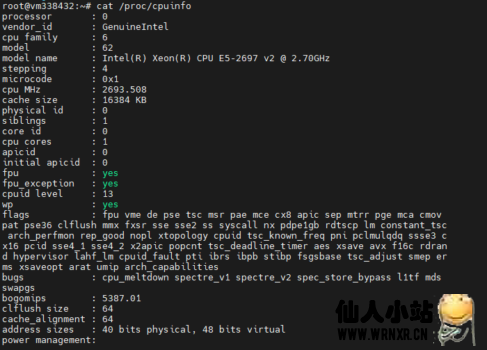

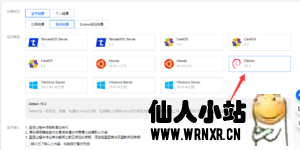
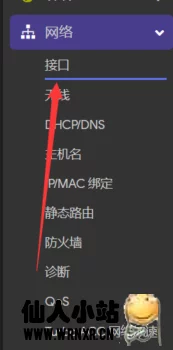

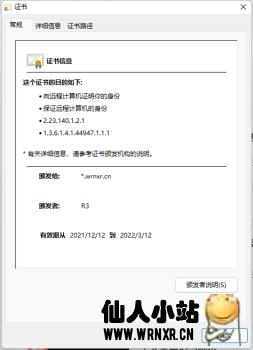

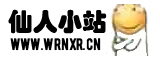
- 最新
- 最热
只看作者